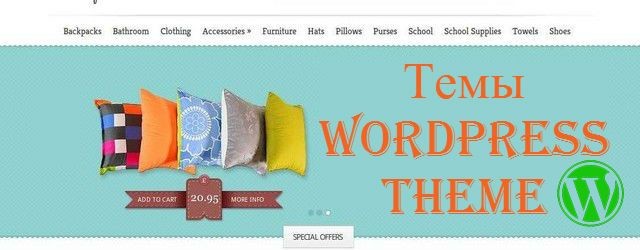Вступление
Любой сайт, в том числе сайт на WordPress, требует постоянного внимания. И вопрос здесь, не только в наполнении сайта контентом и серьёзных работах по оптимизации и продвижению. Сайт требует периодических «профилактических осмотров», чтобы не превратиться в заброшенный ресурс на задворках выдачи.
Делать это можно самостоятельно или нанимать частного специалиста вот тут. Выбор за вами, за мной несколько полезных практических советов.
15 практических советов администратору WordPress
Если вы не профессиональный администратор, а, например, владелец своего блога WordPress, то вероятно вы не каждый день можете им заниматься.
Это нормально. CMS WordPress прекрасно работает в автономном режиме. Более того, с октября 2013 года стало возможным автоматическое обновление технических версий системы. В результате ещё больше упростилось администрирование сайта.
Однако не посещать сайт совсем и не проводить на нём технические работы нельзя. Вот несколько практических советов администратору WordPress по обслуживанию сайта, которые нужно проводить периодически.
Убедитесь, что всё обновлено
Прежде всего, убедитесь, что на вашем сайте всё обновлено. Должны быть обновлены сама система WordPress, ваша тема и каждый плагин, который вы используете.
Обновление вашего сайта имеет решающее значение для защиты его от уязвимостей и рисков безопасности. Периодически выявляются новые уязвимости системы, а обновления их устраняют.
Плагины автоматически не обновляются. Для автоматического обновления плагинов используйте плагины: Jetpack, Automatic Plugin Updates, Easy Updates Manager. Ваши плагины будут автоматически обновляться с каждой новой версией.
Подробно об обновлении плагинов в статье Как обновить плагины WordPress.
Настройте ежедневные резервные копии
Одна из первых работ, которую вы должны сделать, – убедиться, что на вашем сайте имеется автоматическое резервное копирование. Частые резервные копии — это лучший способ защиты вашего сайта от хакеров и человеческих ошибок.
Если у вас ещё не установлен любой плагин резервного копирования, то обязательно установите его. Выбрать плагин можно в статье тут. Имея такой плагин, ваш сайт будет ежедневно копироваться, а резервные копии будут храниться за пределами вашего сервера. Вам никогда не придётся беспокоиться о потере доступа к вашим файлам, независимо от того, что с сайтом произойдёт.
Удалите неиспользуемые медиафайлы
Если вы занимаетесь ведением блога, то, вероятно, загрузили несколько изображений или других медиа файлов, которые вы планировали использовать, но в конечном итоге этого не сделали.
Пришло время почистить медиа библиотеку и удалить все неиспользуемые медиафайлы, которые не привязаны к вашим сообщениям и страницам. Как это сделать в статье Очистить библиотеку медиафайлов WordPress и Media File Cleaner плагин.
Такая чистка освободит дисковое пространство, что важно, если ваш хост имеет ограничения на объем. Возможно, это поможет лучше организовать ваши файлы, для быстрого поиска конкретных файлов.
Удалить неиспользованные темы и плагины
Неиспользованные темы и плагины не только занимают драгоценное дисковое пространство, но и могут создавать угрозы безопасности. Хакеры могут использовать устаревший, небезопасный код, чтобы внедрять вредоносные скрипты и получать доступ к вашему сайту.
Проведите несколько минут, удалив неиспользованные плагины и темы, которые вы загрузили, но не используете. Если они вам понадобятся позже, вы всегда сможете их повторно установить.
Проверьте наличие неработающих ссылок
Есть простая истина, которую можно обосновать с точки зрения SEO и чего я не буду делать. На сайте не должно быть неработающих (битых) ссылок. Не должно быть, как внутренних, так и внешних ссылок дающих ошибку 404. Это важно для репутации сайта у пользователей и авторитета сайта у поисковиков. Как найти битые ссылки я писал в статьях Битые ссылки на WordPress и Плагины для поиска битых ссылок.
Убедитесь, что ваш сайт адаптирован для мобильных устройств
Наличие отзывчивого, удобного для мобильных устройств веб-сайта уже не роскошь — это необходимость.
Даже если вы уверены, что ваш сайт отлично выглядит на экранах сотовых телефонов, протестируйте его на Google Mobile Friendly Test Tool и/или на Яндекс.Вебмастер и получите «официальное» подтверждение.
Если проверка дала «красный» результат, вам нужно принять меры по адаптации сайта. Для этого:
- Поменяете тему сайта на адаптивную;
- Или установите плагин, который включит мобильную версию для сайта. Например, плагин Jetpack, там есть соответствующий модуль;
- Не путайте мобильную версию сайта с AMP версией для Google и Турбо-страницами для Яндекс.
Проверьте комментарии и защитите сайт от спама
Одним из недостатков ведения блога и управления вебсайтом является ежедневная борьба со спамом. Если вы до сих пор удаляете спам вручную, то пришло время автоматизировать эту работу.
Начните с настроек обсуждения на сайте. Установите необходимость предварительного одобрения комментария на вкладке Настройки>>>Обсуждения.
Обязательно установите специальный плагин по борьбе со спамом. Рекомендую плагин Akismet. Он стоит в коробочной версии CMS, просто его активируйте через API. О других плагинах антиспам Как бороться со спамом.
Проверьте сайт на вирусы
Всегда ставьте и активируйте на сайте плагин безопасности. Он поможет, во-первых, защитить сайт от взлома в режиме онлайн. Во-вторых, в любой момент сканировать сайт на безопасность, вирусы, изменение файлов, обновление версий и плагинов.
От себя рекомендую плагин Wordfence. Другие плагины вы найдете в статье Аудит безопасности WordPress сайта
Пересмотреть свою стратегию SEO
Несмотря на то, что WordPress даёт вам доступ к инструментам SEO с самого начала, не может навредить дальнейшая оптимизация вашего сайта, сообщений и страниц. Это улучшит позиции сайта в поиске.
В вопросе SEO, пополню советы администратору WordPress следующим советом: установите один из серьёзных плагинов оптимизации. Выбирать придётся из трёх лучших плагинов этой специализации:
- YoastSEO (рекомендую);
- All-In-One SEO Pack;
- SEOUltimate (давно не обновлялся).
Свяжите сайт с социальными сетями
Вы занятой человек и вам некогда постить сайт по соц.сетям. Установите плагины автоматического репоста материалов сайта по своим страницам в социальных сетях. Например, администратору WordPress не помешают такие плагины:
- Jetpack (есть соответствующий модуль);
- Revive Old Posts.
Просмотрите свою аналитику
Регулярно анализируйте статистику сайта и оценивайте как работает ваш сайт. Получить статистику можно на сервисах для вебмастеров, Google Tools и Яндекс.Вебмастер, добавив сайт в эти инструменты. Для этого пройдите нехитрую регистрацию и разместите на сайте код слежения этих сервисов вебаналитики.
Проведите аудит контента
Во время очередного посещения админки сайта потратите некоторое время на аудит существующего контента. Прежде всего, на популярные сообщения, которые вы обнаружили во время проверки аналитики.
Рассмотрите возможность повторного использования существующего популярного контента (обновите дату, не меняя URL) или создания дополнительных материалов по близким к популярным темам.
Одновременно внимательно посмотрите на старые посты. Выявите посты, которые плохо посещаются и создайте план по их обновлению свежей информацией.
Ревизия старых постов для нового трафика
Когда вы будете изучать свои архивы, вы можете найти старые сообщения, которые по-прежнему актуальны. Обновите их, «вдохните новую жизнь», поделитесь ими в соц. сетях и получите новых посетителей, увеличив трафик.
Очистить WordPress
В завершении проведите очистку сайта от ревизий, неиспользуемых меток, сохранённых материалов, мусорной корзины, и другого мусора. Для очистки сайта используйте один из плагинов типа «Clean». Рекомендую WP-optimize. Как работать плагином в статье Чистка сайта WordPress плагином WP-optimize.
Заключение
В заключении, замечу администратору WordPress, внедряя, перечисленные советы по его обслуживанию, вы не позволите скатываться сайту в разряд «брошенные сайты» и, возможно, улучшите его позиции. Возможно, сайт не поднимется в выдаче, но точно не упадёт.
©www.wordpress-abc.ru